ReiBoot - Logiciel de réparation de système iOS gratuit
Réparer 150+ problèmes iOS & Mettre à jour/Enlever iOS 26 sans perte de données
ReiBoot - Outil de réparation iOS
Réparer 150+ problèmes iOS & Mettre à jour/Enlever iOS 26 sans perte de données
Lorsque j'essaie de mettre à jour vers iOS 15, iTunes reste bloqué lors de l'extraction du logiciel et la barre de progression bouge à peine pendant des heures. Que puis-je faire ?
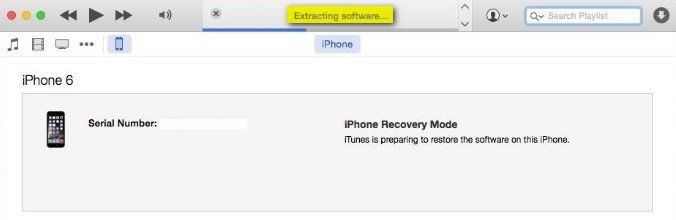
Attendre qu'iTunes restaure votre iPhone ou iPad peut parfois être source de souffrance, surtout lorsque le logiciel d'extraction d'iTunes prend un temps fou. Il n'y a rien d'autre à faire que de garder l'appareil connecté. Ne vous inquiétez pas, dans la partie suivante, vous trouverez 4 façons de résoudre le problème d'iTunes bloqué lors de l'extraction du logiciel iOS 15.
Après avoir reconnu la cause du blocage d’Itunes, vous pouvez utiliser les méthodes suivantes pour résoudre le problème, sinon le processus d'extraction du logiciel risque de ne jamais se terminer.
Si c'est uniquement dans le but de mettre à jour vers iOS 15, vous pouvez utiliser la mise à jour OTA à la place pour éviter les blocages d'iTunes lors de l'extraction du logiciel. Déconnectez simplement votre appareil de l'ordinateur et rejoignez un réseau Wi-Fi. Ensuite, allez dans Réglages > Général > Mise à jour logicielle, où vous pouvez télécharger et installer le dernier firmware iOS.
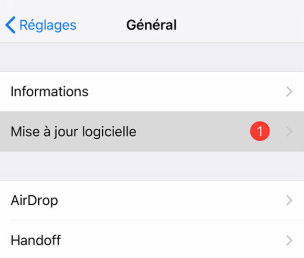
Pour obtenir la dernière version d'iTunes sur votre PC/Mac, lancez-le et allez dans Aide dans la barre de menu supérieure et sélectionnez Vérifier les mises à jour. Si vous utilisez un Mac, ouvrez l'App Store et cliquez sur Mises à jour pour vérifier si des mises à jour sont disponibles.
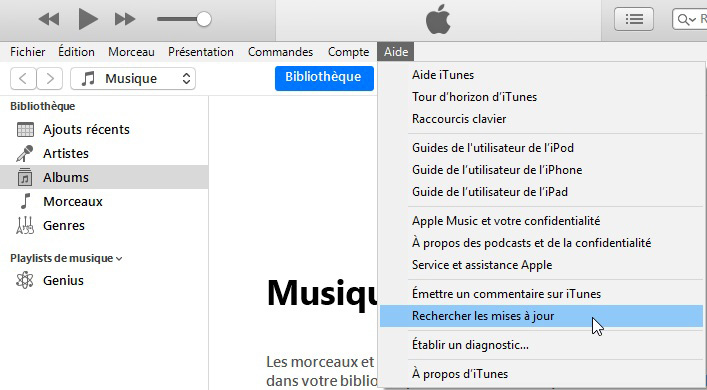
Après cela, reconnectez votre appareil à iTunes pour le restaurer ou le mettre à jour. Si le logiciel d'extraction iTunes est toujours lent ou ne fonctionne pas, essayez TunesCare gratuit pour réparer les performances de votre iTunes et de votre appareil.
Vous pouvez également être intéressé par : Comment résoudre l'erreur 4013 iTunes ?
Un logiciel de sécurité peut bloquer la connexion entre iTunes et les serveurs Apple. Si la restauration de l'iPhone est bloquée lors de l'extraction du logiciel, vous pouvez essayer de désactiver temporairement le pare-feu et de quitter les logiciels de sécurité tiers en arrière-plan.
Pour désactiver le pare-feu sur un PC Windows, ouvrez le Panneau de configuration et cliquez sur Système et sécurité > Pare-feu Windows, puis sélectionnez Désactiver le pare-feu Windows.
Sur votre Mac, allez dans Préférences système > Sécurité et confidentialité > Pare-feu.
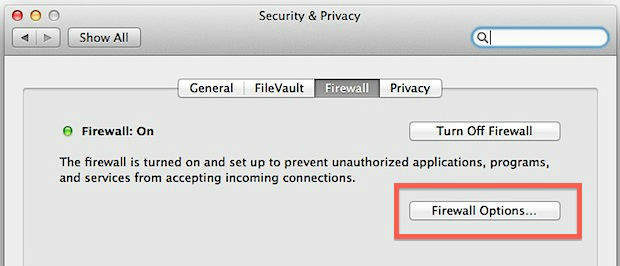
Cependant, si votre iPhone est bloqué en mode récupération/DFU en attente de restauration, et que le logiciel d'extraction iTunes se bloque sans progression, vous pouvez prendre en considération Tenorshare ReiBoot qui permet aux utilisateurs de restaurer l'iPhone/iPad tout en mettant à jour le logiciel iOS le plus récent sans utiliser iTunes.
Ci-dessous, je vais vous montrer comment utiliser ReiBoot comme solution alternative pour restaurer et mettre à jour votre appareil.
Étape 1 : Installez Tenorshare ReiBoot sur votre PC/Mac et connectez votre appareil.
Étape 2 : Cliquez sur Commencer pour passer à l'étape suivante.

Étape 3 : Téléchargez le firmware iOS en ligne. Ou vous pouvez en importer un manuellement en cliquant sur le bouton Importez le firmware local.

Étape 4 : Lorsque le logiciel est prêt, cliquez sur Réparation standard pour lancer la réparation.
Après tout cela, votre appareil va redémarrer et être restauré avec succès. J'espère que vous trouverez cet article utile pour réparer iTunes bloqué lors de l'extraction du logiciel iOS 15/14/13.

Tenorshare ReiBoot -Résoudre les problèmes iOS
puis rédigez votre avis
Par Adrien Leroy
2025-12-02 / Astuces iTunes